3Dモデルは服や髪などでシルエットやプロポーションが大きく変わるので,あくまで参考値として値を使うことになるかと思いますが,設定を深掘りしたい時に使えるかもしれないので計測方法をメモしています.
参考
Blenderでスリーサイズなどと検索すると,下の記事がヒットします.
上の記事の方法で周囲長は求めることができるので,基本的にはこれをなぞっていけばよいです.
本記事では参考記事の手法をもとに,Blender2.8や3.0時点で追加されている,ブーリアンなどの機能を使い素早く,モデルに対してできるだけ非破壊的に,サイズを 計測する方法をまとめています.
手順
計測アドオンを有効化する
あらかじめ設定から,MeasureIt のアドオンを有効にしておきます.(measure it)
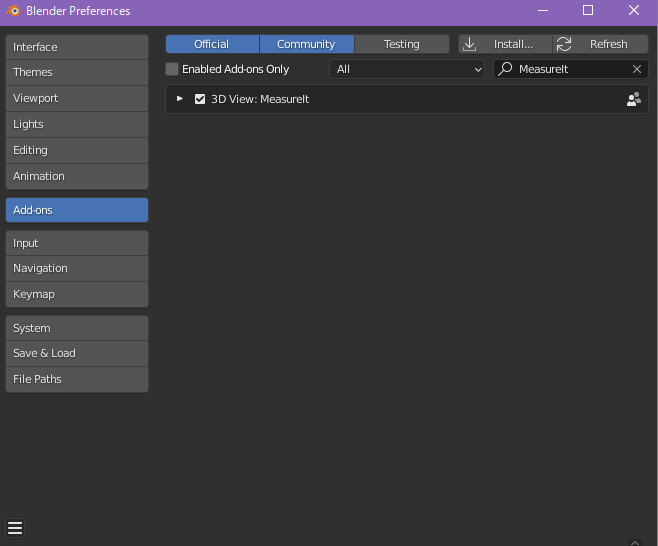
モデルを用意する
まず測りたいモデルを用意します.今回はVRoidStudioで作成したモデルをBlenderのVRMAddonを使ってインポートしました.
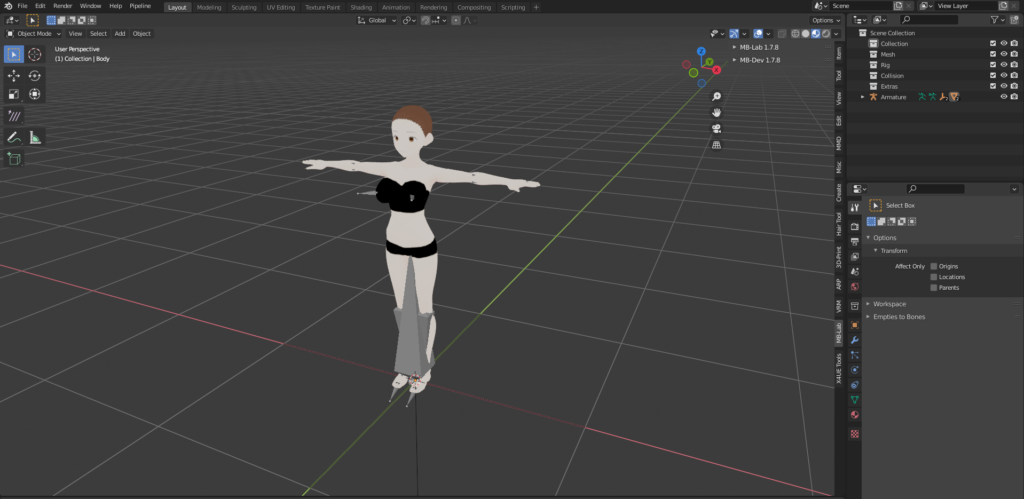
素体モデルのほうが体に沿って測れますが,服の上からになってしまっても問題はありません.作業工程の中で,二重のメッシュになっている部分は解消され,一番外側の径が適応されます.
スケルトンは必要ないので非表示にしておきました.
Planeを設置
新しくPlane(平面)のオブジェクトを追加します.このオブジェクトが体の断面周を保持するオブジェクトとなるので測りたい径に位置を合わせます.
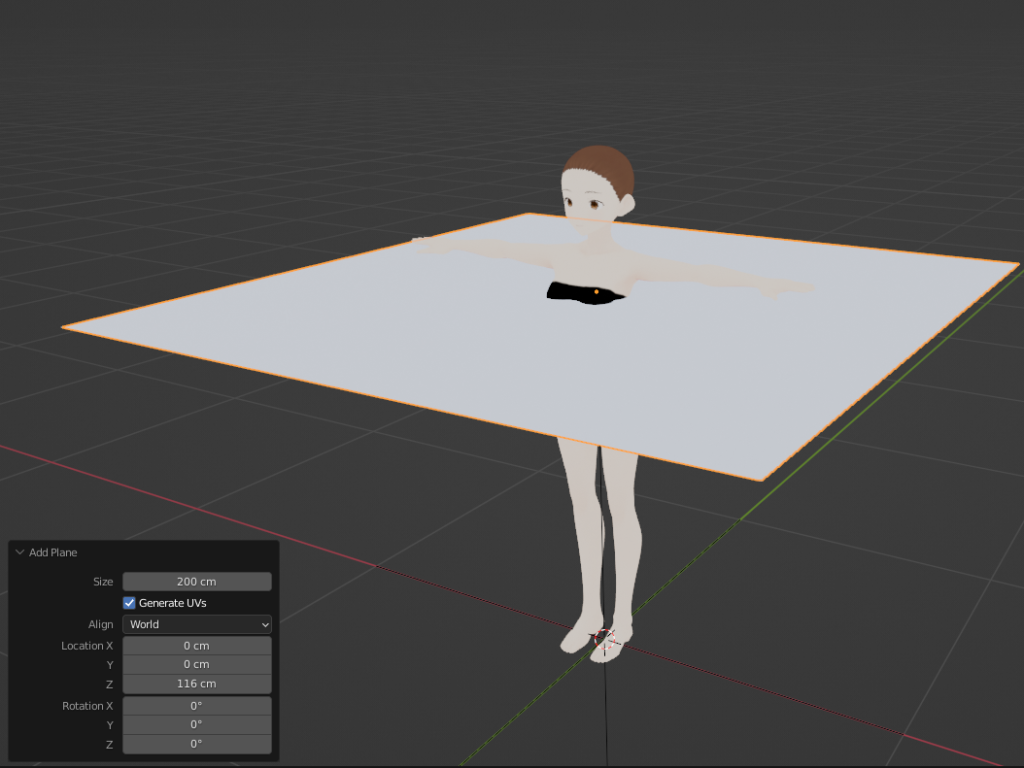
Planeと素体をBoolean
PlaneにBooleanモディファイアを追加し,交差(intersect)モードにして,対象オブジェクトには測りたいモデルのオブジェクトを選択します.
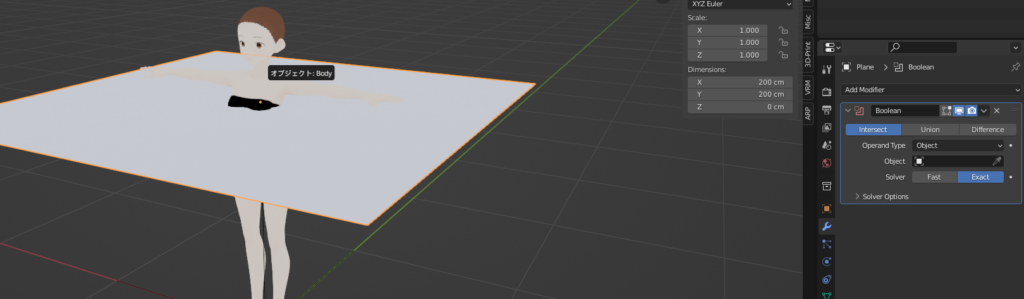
Planeを編集する必要があるので,ここでモディファイアを適用します.
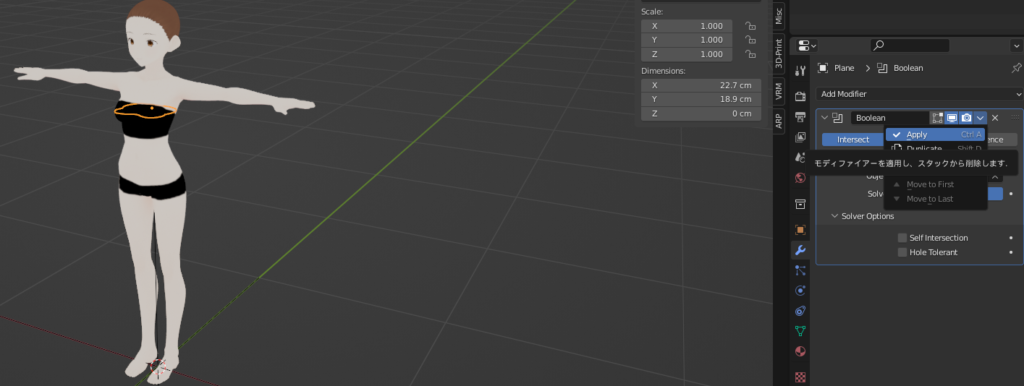
ココから元のモデルは使用しないので,この段階で素体を隠しておいても大丈夫です.右上の目のマークを外します.
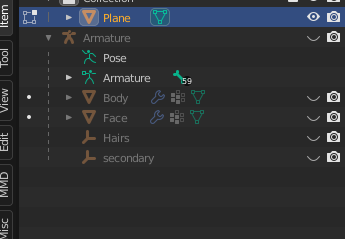
凸平面への変形
Planeオブジェクトを選択した状態で,編集モードに入りPlaneの頂点を全選択(A)した状態で,左上のメッシュ→ConvexHullを選択します.
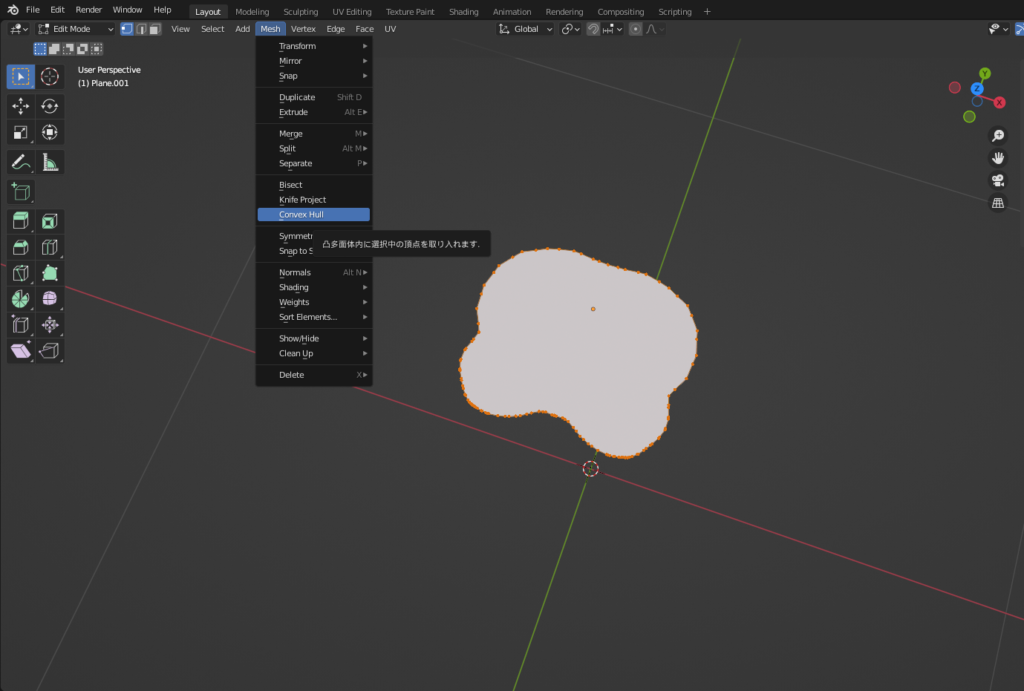
するとメッシュが凸型になり頂点同士が接続され重なり合った面が形成されます.
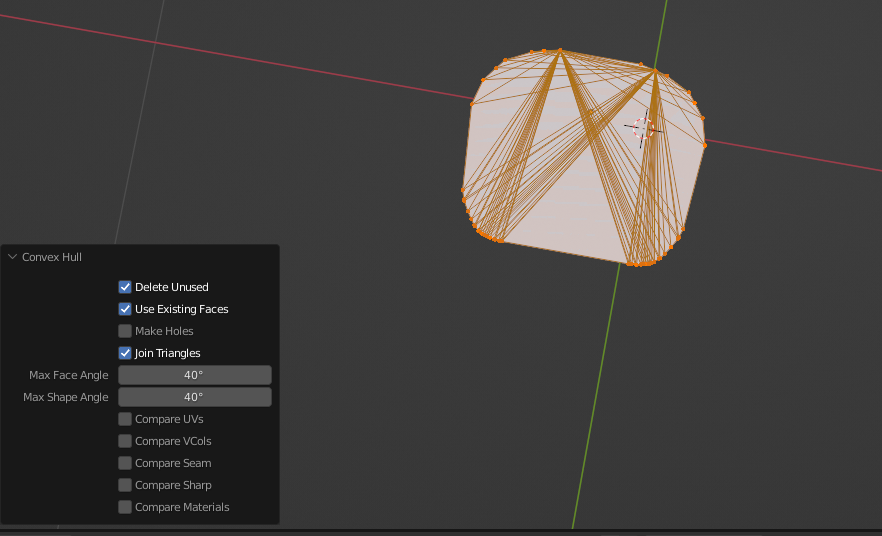
外周の取得
ここで形成されたメッシュの最外端を取得することになりますが,Blender 3.0 beta以降ではここが簡易化できます.頂点が全選択された状態で,「F」キーを何度か押すと重なり合った面がまとめて結合されます.この面を「面だけ削除」すると,欲しい外周の頂点が取得できます.
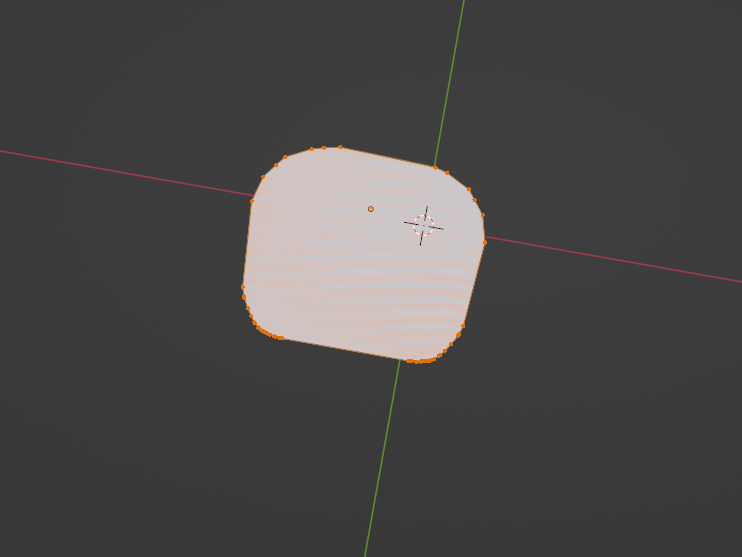
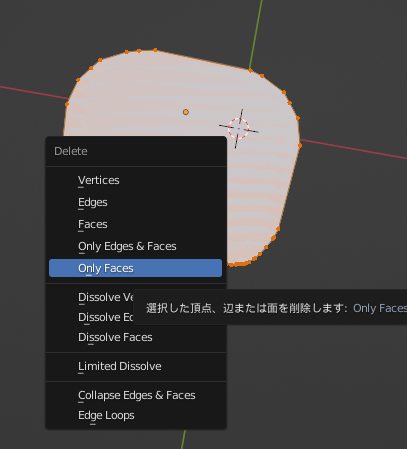
このFキーのところはBlender2.9以前ではエラーになってしまうので,2.9以前では外周の選択「Alt」を使うしかないですが,メッシュの形状によってはウマく選択できない場合があります.この場合は外周部をうまく残し,網目状の線分を取り除いていくしかありません.
外周を測定
外周が取得できれば,あとはこの長さを測るだけです.右のツールバーからMeasureIt を選択し,セグメント,Sumに適当なものを選択して計測すれば,欲しい値が出てきます.
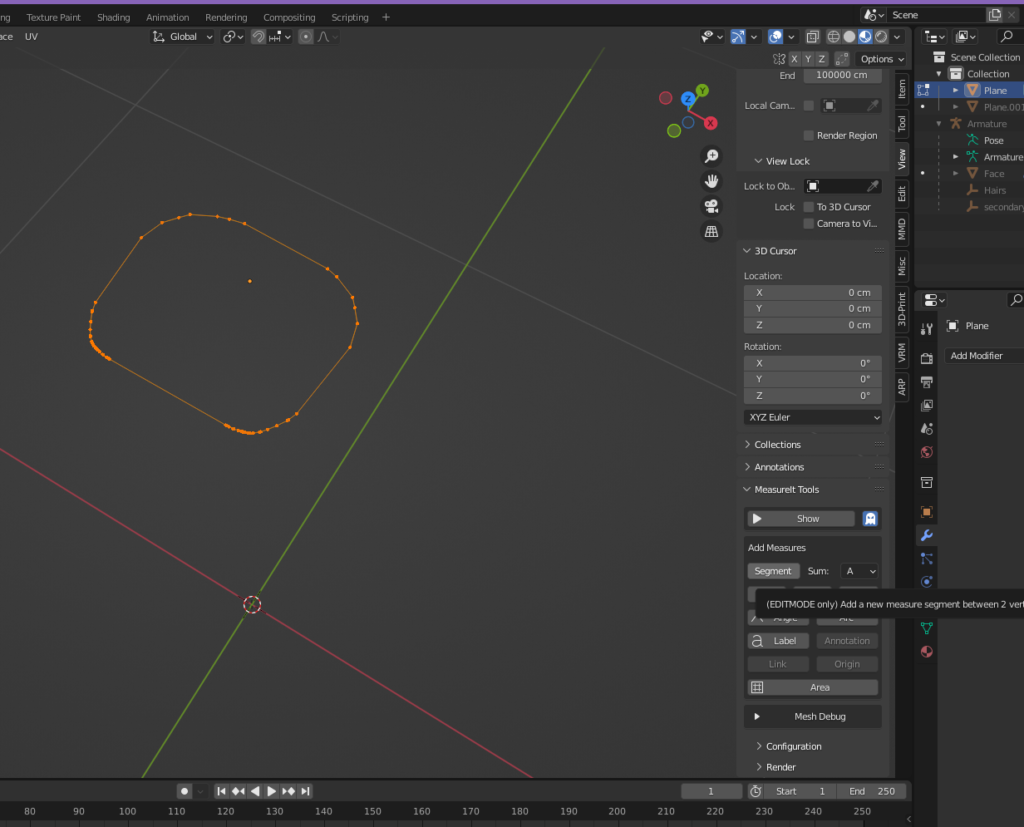
この時に単位を選択することができるので,Centimetersにしておくと桁数が多く出力されます。
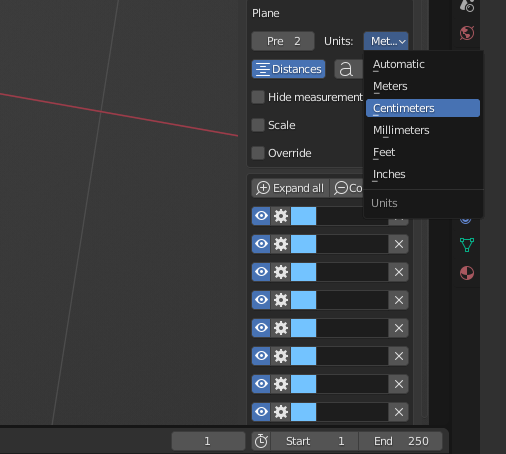
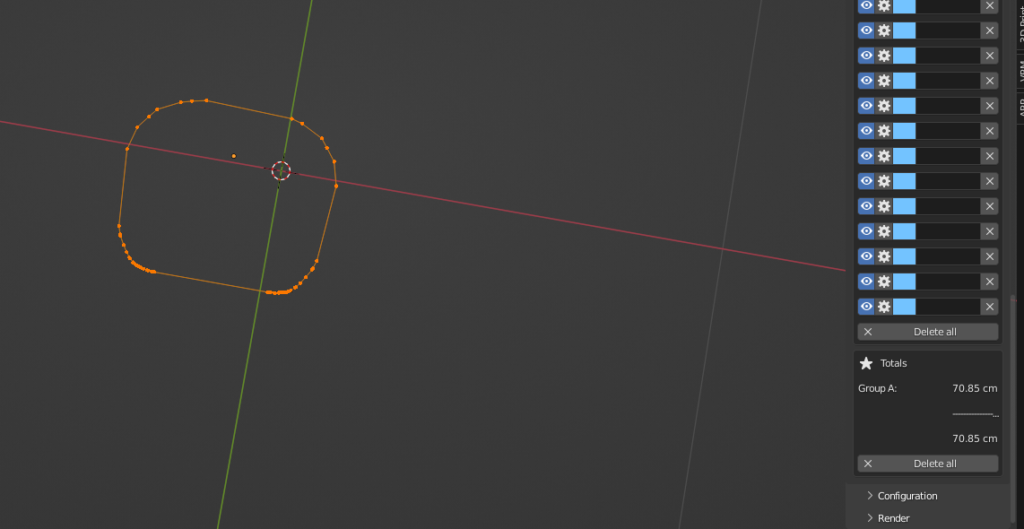
70.85cmとでました.やはり頭身の分か,少し値が小さくなっている気がします.
以上の方法で胸囲のほか,腹囲などの断面周も計測することができます.
身長
モデルをインポートすれば,まずはオブジェクトモードにすればアイテム欄に大雑把な値を表示できます。
複数オブジェクトからなる場合,すべて選択してCtrl+Jでオブジェクトを結合してからのほうが正しい値が出ます.
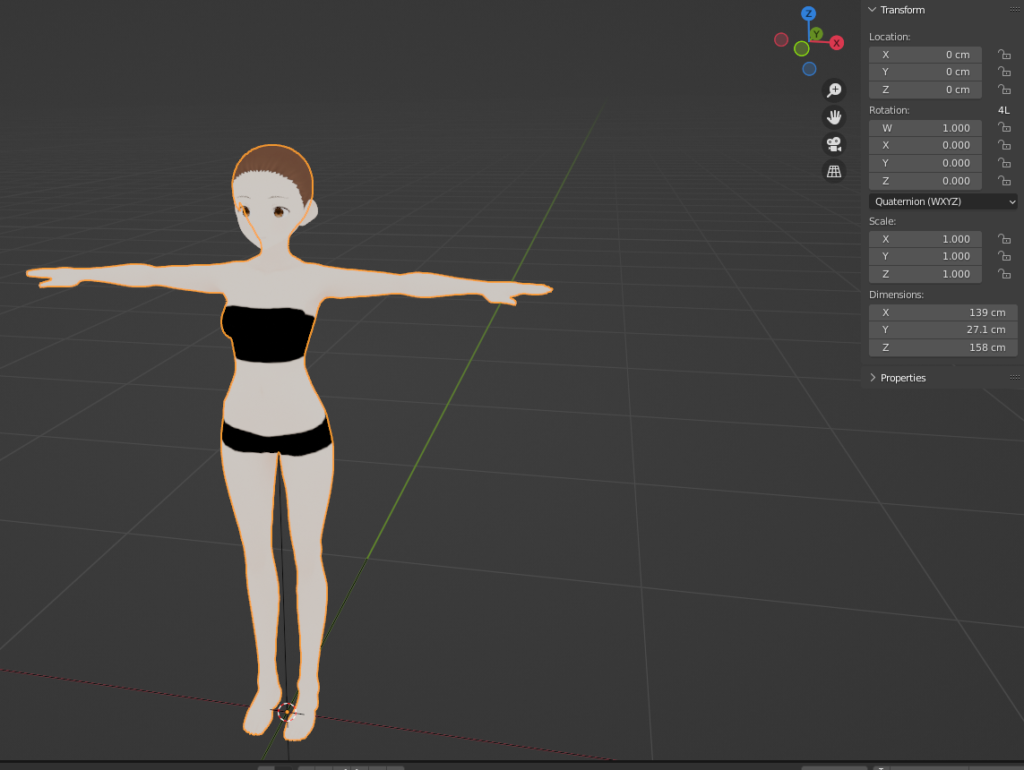
体重(体積)
3Dモデルなので直接重さを図ることはできませんが、体積から密度をかけて概算することはできます。
3D-print ToolBoxを有効にします.
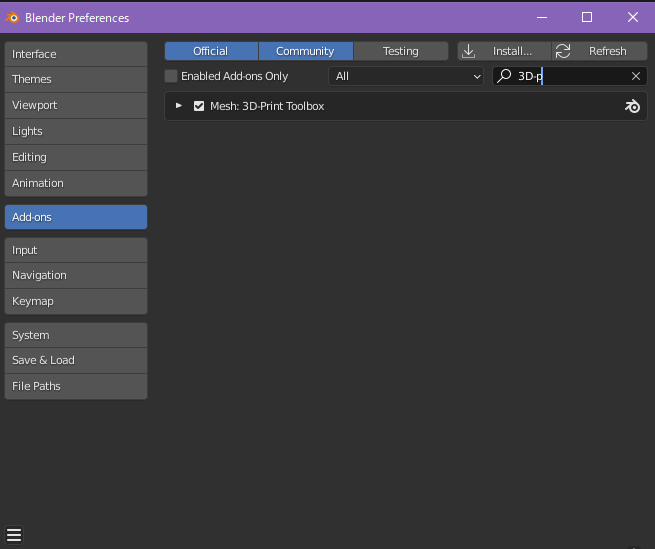
このツールはアクティブオブジェクトの体積を取得します.
これも複数オブジェクトからなる場合,すべて選択してCtrl+Jでオブジェクトを結合してからでないと正しい値が出ない点に注意が必要です.
ツールの3d print toolbox からVolumeを選択し,体積を測定します.
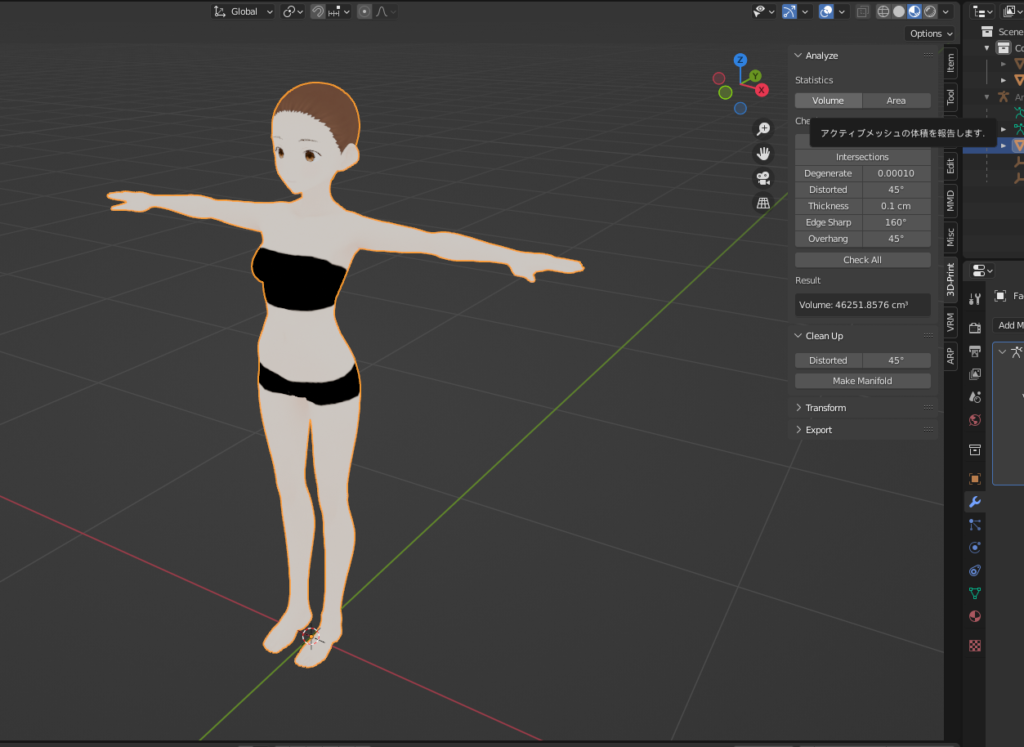
あとは得られた体積にお好みの比重(1.0g/㎤前後)をかけてあげれば,体重を算出することができます.
例えばこのモデルは46252 cm^3 だったので 比重1.0gをかけるとだいたい46.252kgということになります.
あくまで参考値ですが,面白いかもしれません。
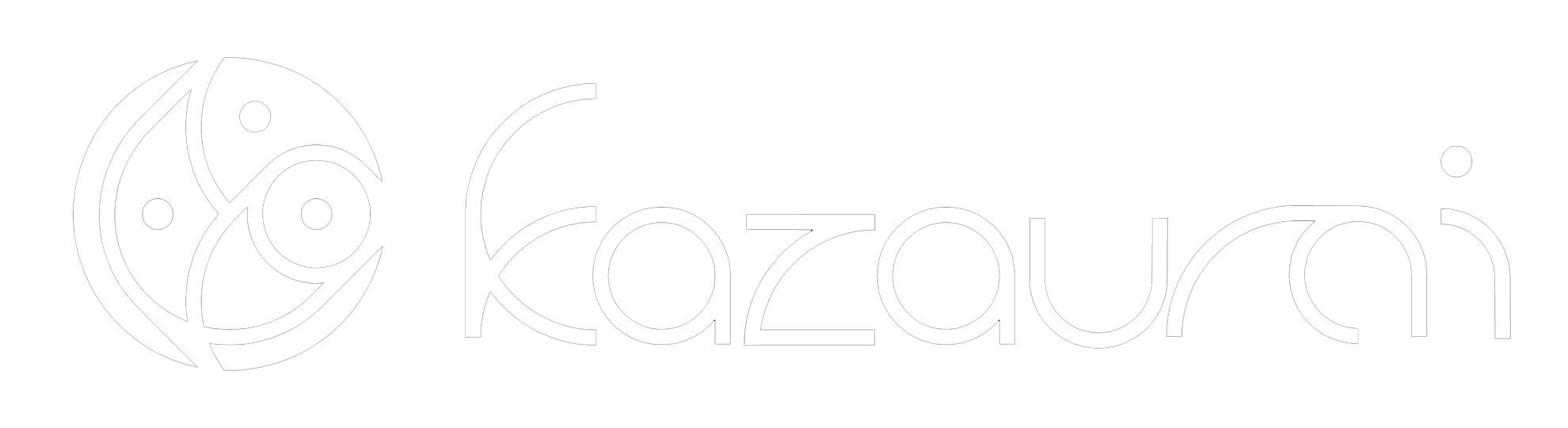
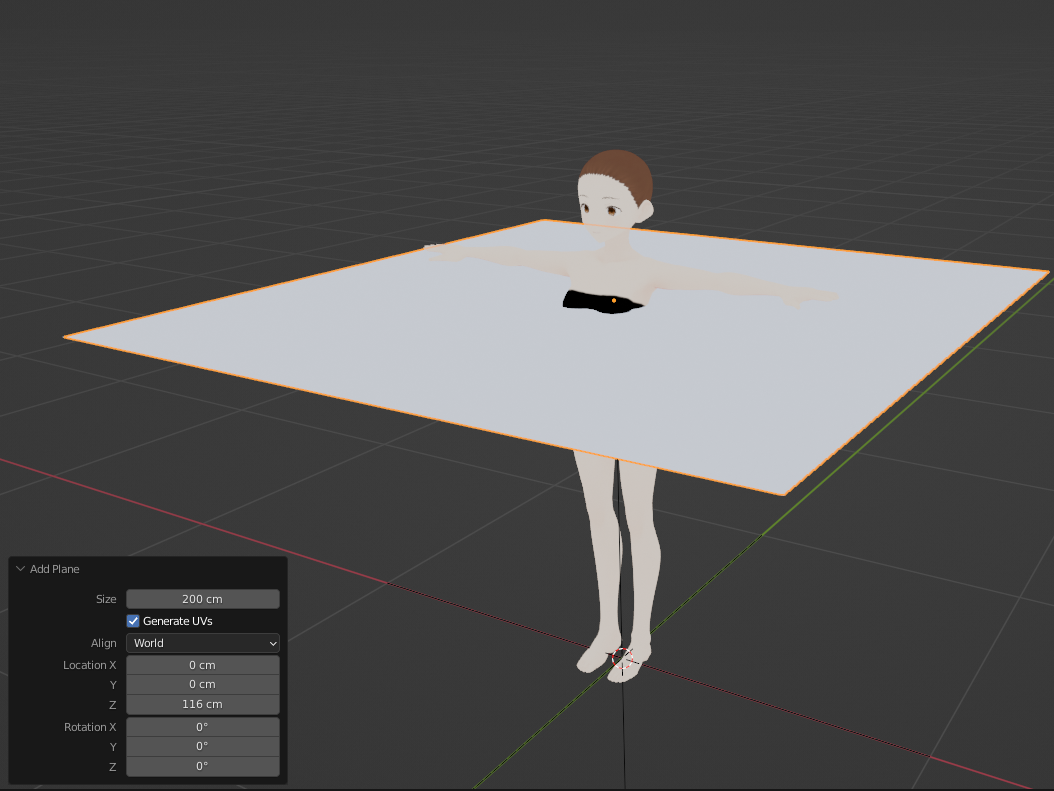
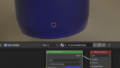

コメント